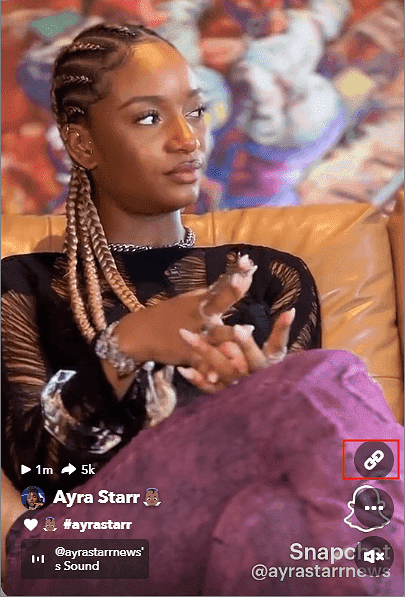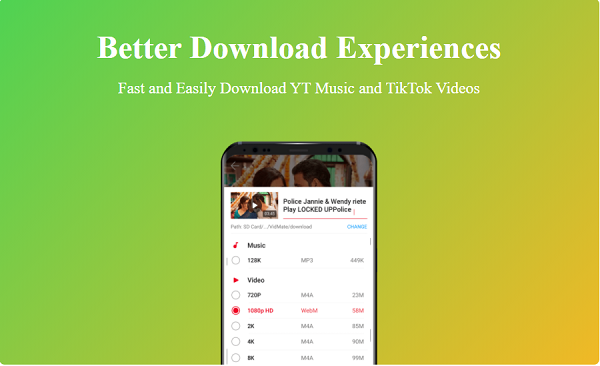-
![]()
Jacinta
"Obrigada por ler meus artigos. Espero que meus artigos possam ajudá-lo a resolver seus problemas de forma fácil e eficaz."…Leia mais -
![]()
Rita
"Espero que minha experiência com tecnologia possa ajudá-lo a resolver a maioria dos problemas do seu Windows, Mac e smartphone."…Leia mais -
![]()
Leonardo
"Obrigado por ler meus artigos, queridos leitores. Sempre me dá uma grande sensação de realização quando meus escritos realmente ajudam. Espero que gostem de sua estadia no EaseUS e tenham um bom dia."…Leia mais
Índice da Página
0 Visualizações |
0 Min Leitura
Você pode baixar um vídeo de um site no Mac
Como você deve ter notado, a maioria dos sites, incluindo redes sociais ou sites de vídeo/áudio, não oferece acesso para obter seus recursos de vídeo ou áudio. Isso parece impossibilitar o download de vídeos de sites no Mac. Felizmente, com a ajuda de vários downloaders de links de vídeo, torna-se viável e simples baixar um vídeo de um site, seja em um Mac ou PC.
Assim, você pode baixar um vídeo de um site no Mac com sucesso, desde que obtenha um downloader de vídeo URL que funcione.
3 maneiras de baixar vídeos de sites no Mac
Dependendo de suas preferências, o downloader de vídeo URL mais adequado para você varia:
Se você prefere estabilidade e velocidade, você vai gostar de um downloader de vídeo para desktop.
Se a conveniência for prioridade em sua consideração, um downloader de URL online ou uma extensão de navegador atenderá melhor aos seus desejos.
Para satisfazer seus diferentes tipos de necessidades, aqui estão três ferramentas comuns detalhadas para você:
Opção 1. Baixe qualquer vídeo de qualquer site no Mac com EaseUS Video Downloader
Você já quis ter vídeos de sites como YouTube, Facebook, Twitter, Twitch, Dailymotion e muito mais em seu computador para assistir offline? Com o downloader de vídeo para Mac e PC - EaseUS Video Downloader, você pode transformar seus desejos em realidade.
Ele suporta mais de 1.000 sites, desde sites de vídeo/áudio, redes sociais até plataformas de streaming de jogos ao vivo. Para baixar vídeos de sites, tudo que você precisa é copiar os URLs dos arquivos de vídeo que deseja baixar e colocá-los na caixa de endereço do downloader de vídeo URL. Depois disso, ele baixará vídeos de sites para o seu Mac de uma só vez.
Não há dúvida de que o downloader de URL também suporta download de áudio de vários sites. Se você deseja baixar músicas do YouTube Music ou salvar músicas do SoundCloud, o EaseUS Video Downloader também pode ser uma solução.
Para baixar um vídeo de um site:
Passo 1. Copie o URL do vídeo que deseja converter na caixa de endereço e clique em “Pesquisar”.

Passo 2. Confira o vídeo e clique em “Baixar”.

Etapa 3. Escolha MP4 como formato de destino, selecione a qualidade de sua preferência para download e clique em "Baixar".

Passo 4. Quando o processo de download estiver concluído, clique em "Abrir" para verificar o vídeo baixado na seção "Concluído".

Isenção de responsabilidade : esta postagem é limitada apenas para uso pessoal. É ilegal salvar qualquer conteúdo protegido por direitos autorais sem o consentimento do proprietário do conteúdo. EaseUS não aprova violação de direitos autorais de forma alguma.
Opção 2. Baixe qualquer vídeo de qualquer site no Mac online
Você que não quer perder tempo baixando e instalando um aplicativo estará bastante disposto a baixar vídeos de sites no Mac usando um downloader de vídeo online. Embora os downloaders de vídeo/áudio de URL online tenham desvantagens, como anúncios e redirecionamentos irritantes, suas vantagens não podem ser ignoradas:
- Eles poupam você da instalação de software.
- Eles são aplicáveis em diferentes plataformas, como macOS, Windows, Android e iOS.
- Eles são fáceis de usar.
Como existem oceanos de escolhas, gostaria de tomar aqui um deles como exemplo.
Para baixar qualquer vídeo de qualquer site online:
Passo 1. Copie o URL do vídeo do YouTube.
Passo 2. Acesse o downloader de vídeo online no seu Mac.
Passo 3. Cole o URL na barra de endereço e clique em “Download”.
Passo 4. Selecione o formato e a qualidade de sua preferência e clique novamente em “Baixar”. (Você será redirecionado para outra página após o clique. Basta fechar a nova página e voltar para a original.)
Passo 5. Verifique o vídeo na pasta “Downloads” do seu Mac.

Opção 3. Baixe vídeos de sites no Mac por meio de um navegador da web
As extensões de download de vídeo funcionam de maneira bastante semelhante aos downloaders de vídeo online. Eles são ainda mais convenientes porque você não precisa sair do site do qual deseja baixar os vídeos. Mas as extensões do navegador geralmente suportam menos sites ou apenas um site em comparação com as duas primeiras opções. A propósito, como o Google proibiu muitas extensões de navegador de vídeo do YouTube na Chrome Web Store, é melhor você tentar uma extensão compatível com o Firefox para baixar vídeos de sites no Mac.
Para baixar vídeos de sites no Mac usando um navegador da web:
Passo 1. Adicione a extensão de download de vídeo ao seu navegador.
Passo 2. Acesse o YouTube e reproduza o vídeo que deseja baixar do site.
Etapa 3. Agora você verá que há um botão "Download" abaixo do vídeo. Clique no botão "Download" para salvar o vídeo do YouTube diretamente no seu Mac ou clique nos três pontos próximos a ele para escolher outras qualidades disponíveis.

O resultado final
Claro, você também pode usar essas três maneiras de baixar qualquer vídeo de qualquer site em um PC com Windows. Se você deseja transferir os vídeos baixados do Mac para o seu iPhone, iPad ou iPod touch, é uma boa opção experimentar a ferramenta transferência de dados do iPhone - EaseUS MobiMover. Com ele, você pode transferir vídeos, músicas, fotos e muito mais entre seu iDevice e Mac sem esforço.